Publicité
Si vous supprimez un fichier sur votre lecteur iCloud, comment le restaurez-vous? iCloud Drive est un moyen pratique de travailler avec vos fichiers, mais la manière traditionnelle de récupérer des fichiers supprimés peut ne pas toujours fonctionner.
Si vous utilisez iOS, ils ne s'appliquent pas du tout. Voici comment surmonter l'énigme de la récupération de données d'iCloud.
Les bases d'iCloud Drive
iCloud Drive a ses racines dans le très décrié Mobile Me. Cela comprenait un service appelé iDisk, qui était un lecteur de stockage cloud que vous pouviez synchroniser entre vos Mac. Vous pouvez également accéder à vos fichiers via le site Web.
iCloud Drive n'est pas seulement une version mise à jour d'iDisk, il a été construit à partir de zéro. Au départ, il avait moins de fonctionnalités.
Au début d'iCloud, les applications conservaient leurs fichiers dans des silos isolés. Il n'y avait pas d'accès direct au lecteur, en dehors d'un hack sale qui impliquait de creuser profondément dans le dossier Library. Maintenant, le lecteur iCloud est une entrée dans le
Barre latérale du Finder qui vous permet d'accéder à vos fichiers iCloud Qu'est-ce qu'iCloud Drive et comment ça marche?Vous ne savez pas ce qui rend iCloud Drive différent des autres services cloud d'Apple? Laissez-nous vous montrer ce qu'il peut faire et comment vous pouvez en tirer le meilleur parti. Lire la suite . Ils sont toujours ventilés par application à l'aide de dossiers.La voie facile
Si vous êtes sur le même Mac où vous avez supprimé le fichier, vous pouvez simplement restaurer le fichier à partir de la corbeille. Cette méthode est identique à tout autre fichier sur votre Mac.
Si vous n'avez pas récupéré de fichiers de votre corbeille auparavant, c'est un processus très naturel. Ouvrez votre corbeille en cliquant sur l'icône dans votre Dock. Si vous souhaitez naviguer via le Finder Accéder au dossier commander, Répertoire de la corbeille de votre profil Modifiez le Finder de Mac OS X et trouvez des fichiers encore plus rapidement!Une grande partie de notre temps est passée sur le Web, mais pour beaucoup de gens, le système de fichiers informatique fait une seconde proche. Finder, le navigateur de fichiers d'Apple, offre un moyen très simple ... Lire la suite est /.Trash.
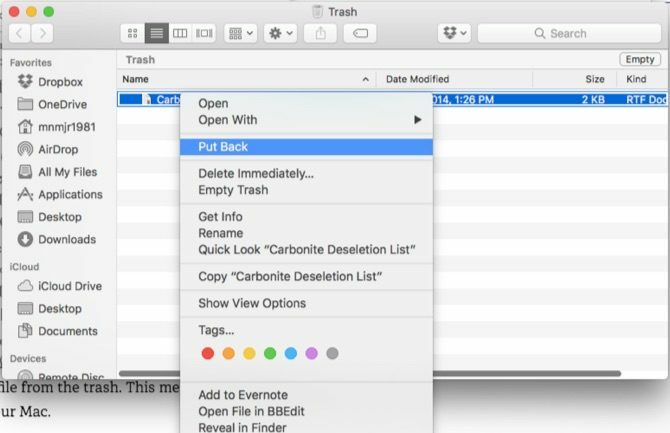
Une fois la Corbeille ouverte dans le Finder, cliquez avec le bouton droit sur le dossier et sélectionnez Remettre. Ce processus restaure le fichier sur le lecteur iCloud. Il est bon de suivre ces étapes si vous travaillez sur le même Mac, mais que faire si vous vous souvenez que vous avez besoin de ce fichier lorsque vous travaillez sur votre appareil iOS ou un autre Mac? Cela demande un peu plus de travail.
iCloud.com à la rescousse
La première chose que vous devez faire est se placer devant un Mac ou un PC avec un navigateur Web Comment accéder et gérer les fichiers de lecteur iCloud à partir de n'importe quel appareiliCloud Drive est un outil pratique, mais l'accès à vos fichiers peut être un peu déroutant car l'expérience de stockage cloud d'Apple diffère vraiment en fonction de votre plate-forme ou de votre appareil. Lire la suite . Aller à iCloud.com et connectez-vous. Tu aurais dû authentification à deux facteurs activée pour iCloud Protégez votre compte iCloud avec ces 4 étapes facilesAvez-vous pris des mesures pour vous assurer que personne n'a accès à vos informations iCloud? Voici ce que vous devez faire pour vous assurer que votre compte iCloud est aussi sécurisé que possible. Lire la suite , mais si vous ne saisissez pas cette occasion pour le configurer.
Une fois que vous vous êtes connecté et que vous voyez la propagation familière des icônes, cliquez sur Paramètres et faites défiler vers le bas de la page. Sous le Avancée sous-titre, cliquez sur Restaurer des fichiers.
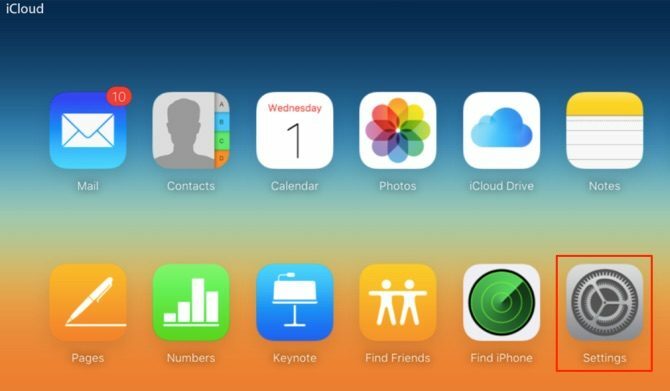
Il y a une fenêtre contextuelle avec tous les fichiers supprimés de votre compte iCloud personnel au cours des 30 derniers jours, ainsi que le nombre de jours qu'il vous reste avant qu'il ne quitte la liste. Cochez la case en regard du fichier que vous souhaitez restaurer, puis cliquez sur Restaurer.
Si vous avez un fichier que vous avez supprimé et que vous ne voulez pas vous attarder sur iCloud pendant les 30 prochains jours, cliquez simplement sur Supprimer au lieu.
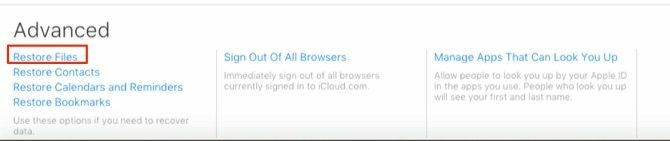
Une fois que vous avez terminé la procédure de restauration, vous pouvez revenir au lecteur iCloud sur votre Mac et vérifier que le fichier est de retour au bon emplacement.

Machine à remonter le temps
Cette limite de 30 jours peut signifier qu'un fichier plus ancien dont vous avez besoin n'est pas récupérable via iCloud. Si vous avez supprimé votre fichier il y a plus de 30 jours mais vous avez une sauvegarde Time Machine, 3 façons de restaurer des données à partir de sauvegardes Time MachineVoici plusieurs méthodes pour restaurer votre Mac à l'aide de Time Machine, y compris ce qu'il faut faire pour "rechercher des sauvegardes Time Machine". Lire la suite vous devriez pouvoir récupérer votre fichier.
Cliquez simplement sur le iCloud Drive dans la barre latérale du Finder, puis accédez à l'icône Time Machine dans la barre de menus et sélectionnez Entrez dans Time Machine.

Recherchez ensuite la dernière date à laquelle vous savez que le fichier a été stocké dans iCloud Drive. Une fois que vous l'avez trouvé, cliquez sur la ligne pour ramener le dossier à cette date. Mettez en surbrillance le fichier et cliquez sur Restaurer. Votre fichier est maintenant de retour dans le dossier d'application correct sur votre iCloud Drive.

Si vous n'avez pas encore le raccourci dans votre Finder, vos fichiers de lecteur iCloud sont dans Nom d'utilisateur / Bibliothèque / Documents mobiles dossier. Vous devrez être en mesure de afficher les fichiers cachés Masquer et trouver n'importe quel fichier sur Mac OS XIl n'y a pas de moyen simple de cacher ou de révéler rapidement des fichiers cachés sur Mac OS X comme sur Windows - mais c'est possible. Lire la suite , tenez simplement le Décalage clé en cliquant Aller dans la barre de menus pour afficher l'option permettant d'accéder à votre dossier Bibliothèque.
Les fichiers sont bien, mais qu'y a-t-il d'autre?
Donc, bien que vos fichiers soient probablement les données avec les méthodes de restauration les plus variées, il y a beaucoup de choses que vous pouvez restaurer en utilisant le site Web d'iCloud. Encore une fois, cela ne devrait pas être votre méthode de sauvegarde principale pour aucune de ces données, car elle ne semble avoir qu'un calendrier glissant de trente jours.
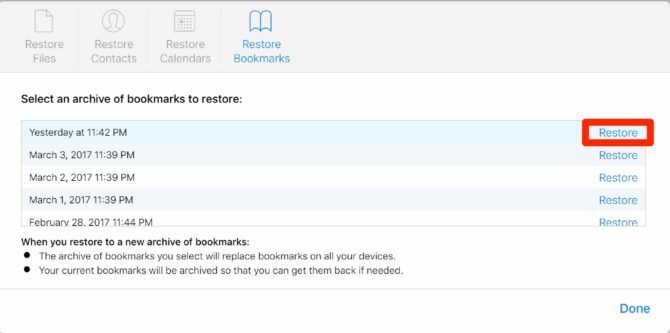
Dans la même fenêtre contextuelle pour restaurer le fichier auquel nous avons accédé précédemment, il y a des onglets en haut pour chaque entrée: Restaurer les contacts, Restaurer les calendriers, et Restaurer les signets. Lorsque vous cliquez sur l'un d'eux, il affiche une liste des modifications récentes par horodatage.
La fonctionnalité est limitée car elle n'affiche pas les modifications que vous restaurez. Cependant, vos données actuelles sont ensuite instantanées pour être restaurées si vous choisissez la mauvaise. Cliquez sur Restaurer à côté de l'entrée que vous souhaitez ramener, puis dans la nouvelle fenêtre contextuelle, sélectionnez Restaurer encore.
Le processus de restauration peut prendre un certain temps en fonction des données que vous restaurez. Si vous restaurez des calendriers et des rappels, ils perdent leurs informations de partage. Vous devez donc partager à nouveau vos listes et calendriers après la restauration.
iCloud est d'abord mobile, sauf lorsqu'il ne l'est pas
Si vous utilisez iCloud comme lecteur de type Dropbox sur votre Mac, rien de tout cela n'est un problème. Cependant, si vous utilisez iCloud Drive sur votre iPad comme votre cheval de bataille quotidien, cela est inacceptable. Même s'ils ne souhaitent pas intégrer la fonctionnalité de restauration dans les applications iCloud Drive sur iOS, elle doit être accessible via Safari sur iOS.
Malheureusement, iCloud a un peu le nom de ses problèmes, ses limites et sa nature capricieuse Disque iCloud non synchronisé? Comment résoudre les problèmes de synchronisation iCloudSi vous avez des problèmes avec iCloud Drive, ne désespérez pas. Voici comment résoudre les problèmes de synchronisation iCloud et le faire fonctionner à nouveau. Lire la suite . Malgré les problèmes liés au processus, il est agréable de voir que vous pouvez facilement récupérer la plupart de vos données iCloud.
Avez-vous élaboré des méthodes de restauration similaires pour d'autres services cloud? Partagez vos conseils avec nous dans les commentaires.
Michael n'a pas utilisé de Mac lorsqu'ils étaient condamnés, mais il peut coder en Applescript. Il est diplômé en informatique et en anglais; il écrit sur Mac, iOS et les jeux vidéo depuis un moment maintenant; et il est un singe informatique de jour depuis plus d'une décennie, spécialisé dans les scripts et la virtualisation.